Как отметить человека на стене Вконтакте
С помощью данной статьи пользователи смогут узнать, как отметить человека на стене ВК, как отметить человека на стене ВК с помощью телефона или компьютера. На эти и многие другие вопросы мы ответим здесь и сейчас. После ознакомления с предложенными материалами любой сможет научиться отмечать людей в социальной сети.
Как отметить человека на стене в ВК?
Итак, вам необходимо отметить на стене какого-либо человека или сообщество. Сделать это довольно просто, но необходимо придерживаться некоторого плана действий. В свою очередь, человек, которого необходимо отметить должен быть у вас в друзьях, а на сообщество вы должны быть подписаны. Только при выполнении этих условий можно что-либо сделать. Невозможно отметить друга, которого попросту нет в социальной сети
Чтобы отметить человека или сообщество, нужно нажать на «Создать запись». Пользователю откроется панель, в которой он может писать, прикреплять документы, фото, музыку, GIF-файлы и так далее.
- Для начала нужно вбить символ «@» или «*». Один из двух, выполнить этот пункт несложно.
- Потом система попросит указать пользователя или сообщество
- Следует вписать информацию про друга, его имя и фамилию, либо название сообщества
ВК найдет его в списке ваших друзей и выведет на панели. В ситуации с сообществом система найдет группу среди ваших подписок и выведет на панели. Остается только кликнуть на друга или сообщество и оно отметится на записи.
Как отметить человека на стене Вконтакте с телефона?
Чтобы отметить человека на стене ВК с помощью телефона, требуется провести немного другие манипуляции. Заходим на страницу, кликаем на «Новая запись». Появляется панель, где пользователь может писать и прикреплять что-либо. На нижнем поле будет значок «Человека», его сложно с чем-то спутать. Нажав на него, выйдет список друзей, потребуется выбрать пользователя, которого нужно отметить в записи. Отмечать можно неограниченное количество друзей.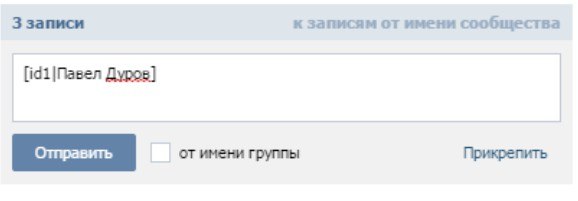
Как отметить в записи в ВК?
Чтобы отметить человека или сообщество в записи в ВК, то нужно следовать инструкциям, которые указаны выше. Сначала «Новая запись», следом «@» или «*», вписываем название сообщества или имя друга, успешно прикрепляем к посту.
Итак, отметить пользователя в записи довольно-таки просто, достаточно придерживаться последовательности действий и не забыть, что сначала нужно добавить символ «@» или «*». При правильном выполнении всех пунктов вы сможете отметить пользователя или сообщество. С первого взгляда, это может показаться очень сложным и непонятным процессом, но при первой практике все встанет на свои места и вы сможете пользоваться данной функцией не глядя на монитор или экран телефона.
Как отметить человека на записи в вк
Вконтакте – это социальная сеть, в которой миллионы различных пользователей делятся между собой сообщениями, фотографиями и видеороликами. Помимо всего этого, каждый пользователь имеет право выкладывать у себя на стене посты разного характера.
Как отметить человека на записи вк
Для того чтобы отметить вам нужного человека в «Вконтакте» нужно понять получится ли у вас сделать это. Тем более если вы рассчитываете на то, что скопировав ссылку нужного вам человека, будет бесследным, то вы ошибайтесь, отметив на стене нужно вам человека, будьте готовы, что об этом его оповестят в «Уведомлениях».
Как отметить человека на фотографии и записи в вконтакте с компьютера
Для того чтобы отметить вам нужного человека нужно сделать следующее:
- Зайдите на свою страницу в «Вконтакте»;
- Выберите раздел «Мои фотографии»;
- Выложите фотографию или же откройте то фото, в котором вы хотите отметить человека;
- В правом нижнем углу найдите и нажмите на пунктик «Отметить человека»;
- Нажмите по фотографии левой кнопкой мыши, после чего перед вами появится окно;
- В окне вам нужно набрать имя человека, которого хотите отметить.
После этого пользователю придет оповещение о том, что его отметили, тот же имеет полное право на то чтобы отказаться от того чтобы быть отмеченным у вас на фотографии.
Чтобы отметить человека на вашей записи, которая будет видна всем вашим друзьям, нужно:
ВАЖНО! Вы имеете полное право отметить любого человека, даже того, кого у вас нет в друзьях.
- Первое, что нужно сделать, это зайди на свою страницу в «Вконтакте»;
- Выберать нужную вам запись, на которой хотите отметить человека;
- К тому же создать, то есть отметить человека на записи можно при создании нового поста, указав на нем ID пользователя;
- Теперь вам стоит задуматься о месте, где будет находиться ваша запись;
- Определившись с местом, создайте на месте @;
- Перейдите на страницу нужного вам человека и скопируйте его ссылку;
- В пространство после собаки вставьте скопированную вами ссылку;
- После вы можете написать любой текст возле скопированной вами ссылки;
- После того как вы всё сделали, нажмите на «Сохранить», а затем на «Отправить».
Выполнив все эти действия, на странице появится данная запись, на которой будет отмечен человек или даже группа.
Теперь вы знаете, как отметить человека на записи в вк если его нет в друзьях, если вы задаетесь вопросом «Как отметить человека на записи в вконтакте с телефона?» то, к сожалению, для телефонов это — невозможно. Если вы хотите отметить человека на своей записи, то вам нужно сделать это с компьютера или перейти в полную версию в мобильном браузере на андройде или айфоне.
В этом нет ничего сложного, главное следовать всем этим инструкциям и тогда у вас всё точно получится.
Как указать местоположение в Контакте
Выкладывая фотографии в социальной сети, можно не только отмечать на ней людей и добавлять описание, но также указывать место, где она была сделана. В текущей статье рассмотрим, как указать местоположение в Контакте или изменить его. Также подскажем, как указать свой адрес в личной информации профиля, что позволит другим участникам быстрее находить анкету пользователя.
Геолокация на фотографии
Чтобы отметить, где сделана фотография, необходимо выполнить несколько простых действий:
- Открыть профиль в соцсети.

- Перейти в раздел «Фотографии».
- Открыть требуемое изображение либо прикрепить новое.
- Навести курсор на строку «Еще», расположенную под фото.
- В выпадающем меню выбрать пункт «Указать место».
- Теперь, чтобы указать точное месторасположение можно действовать двумя способами:
- В строке сверху прописать город, название улицы и номер дома.
- Используя мышку и ползунок масштаба, отыскать локацию на карте мира. Когда нужное место будет найдено – кликнуть по нему, чтобы установить флажок.
- Нажать кнопку «Сохранить местоположение».
Процедура завершена, под описанием фото появится надпись с названием места съемки. Если нажать на него, то отобразится карта с месторасположением, а внизу окажется блок фотографий, которые были сделаны поблизости. В этом же окне можно произвести редактирование сохраненной локации: нажать на иконку карандаша, повторить пункт 6,7 из списка выше.
Сохранение адреса в контактной информации
ВКонтакте предусмотрена опция указания своего текущего местоположения. Чтобы сообщить страну, город и точный адрес своего пребывания остальным участникам социальной сети необходимо:
- Открыть профиль ВК.
- Нажать на уменьшенную копию аватарки справа сверху.
- В выпадающем меню выбрать пункт «Редактировать».
- Используя блок справа, перейти в раздел «Контакты».
- Выбрать страну, город, район. Указать улицу и название объекта. Здесь не обязательно указывать все данные, можно например, прописать только страну и город.
- Кликнуть по кнопке «Сохранить».
Справка. Если в профиле нажать на один из пунктов, уточняющих местонахождение владельца аккаунта, то откроется страница поиска ВКонтакте. Там будут представлены прочие пользователи, у которых в контактных данных совпадает указанная информация, например район города или улица.
Сохраненное местоположение на фотографии позволяет быстро понять, где она была сделана.
Как отметить человека в записи ВКонтакте
Социальная сеть ВКонтакте, будучи местом активного взаимодействия различных пользователей между собой, предоставляет достаточно обширные возможности. В состав этого функционала можно включить возможность беспрепятственно указывать в различных записях на своей стене и не только прямую ссылку на страницы других пользователей.
Каждый представленный способ указания ссылки на какого-либо пользователя не требует от вас использования каких-то дополнительных средств. Единственное, что нужно знать – соц.
Отмечаем человека на записи ВКонтакте
Все, что вам потребуется для того, чтобы отметить друга или любого другого пользователя сайта VK.com – это стандартные средства ВК и безусловно любой интернет-обозреватель. Кроме того, необходимо четко понимать, что вы не сможете совершенно бесследно указать ссылку на какого-то пользователя, так как он в любом случае получит соответствующее оповещение.
Оповещение о том, что пользователь был отмечен в какой-то записи на сайте ВК, полностью соответствует случаю с аналогичной отметкой на фотографиях.
В целом, процесс отметки пользователей в записях на стене является достаточно уникальным, так как действия не имеют, как правило, связи с графическим интерфейсом VK.com.
Каждая инструкция по тому, как отметить человека в записи, в равной степени подходит к совершенно любым типам заметок, будь то пост на стене сообщества или на личной странице.
После того, как тот или иной человек будет отмечен, его имя в записи станет помечено синим цветом, который характерен стандартным ссылкам в социальной сети ВКонтакте.
На сегодняшний день существует два актуальных метода указания людей в записях, которые сводятся к использованию одного и того же функционала, с одинаковым типом действия и возможностями.
Способ 1: ручной ввод
Первая методика заключается в том, чтобы использовать уникальный идентификатор пользователя социальной сети ВКонтакте. Узнать ID любого человека достаточно просто, кроме того, подойдет не только числовой, но и вручную введенный Айди.
Учтите, что при использовании ссылки на профиль пользователя, а не уникального идентификатора, отметка может утратить свою актуальность. Именно поэтому рекомендуется заранее вычислить ID персональной странички отмечаемого человека.
Обратите внимание, что благодаря предлагаемой инструкции вы можете указать ссылку не только на какого-то пользователя, но и на целое сообщество.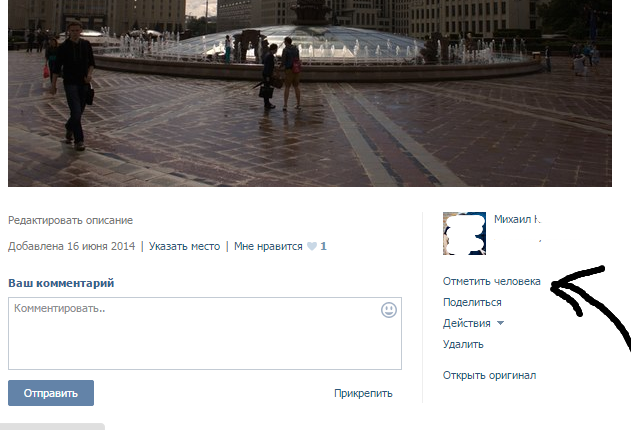
- Перейдите к сайту ВК и выберите запись, на которой вам требуется сделать отметку.
- Также указать ссылку на человека в записи возможно при создании нового поста.
- Теперь вам необходимо выбрать место в записи, где будет установлено имя пользователя ВК и создать на том месте квадратные скобки, разделенные между собой вертикальной чертой.
- Перейдите на страницу пользователя или группы, ссылку на которых собираетесь указать, и скопируйте уникальный идентификатор.
- В пространство между открывающей квадратной скобкой и вертикальной чертой вставьте скопированный адрес страницы.
- Далее вам потребуется вручную, или скопировав и вставив, прописать имя отмечаемого пользователя или целого сообщества.
- Все то, что находится до квадратных скобок и после, является стандартной зоной для ввода основного текста записи. Благодаря этому, вы можете беспрепятственно указать ссылку не на одну, а сразу на несколько страниц.
- После того, как запись готова к публикации, нажмите кнопку «Сохранить» или «Отправить», в зависимости от типа записи, где вы устанавливаете отметку на страницу ВКонтакте.
Содержимое записи не играет никакой роли, кроме удовлетворения вашего желания.
[|]
Адрес может быть любым, в полном соответствии с возможными идентификаторами, то есть, набор букв или цифр, разделенных между собой нижним подчеркиванием. При несоблюдении указанных стандартов, весь прописанный текст будет отображаться в исходном варианте, а не в виде красивой ссылки.
Вы можете пометить весь текст записи как одну большую ссылку.
На этом все основные инструкции данного метода заканчиваются. В дополнение можно лишь сказать то, что данная методика является наиболее удобной, когда вам необходимо указать ссылку на стороннее сообщество или человека, которого нету в списке ваших друзей.
Способ 2: выбор из списка
В этом случае от вас потребуется еще меньше действий, которые по своей структуре выполнения схожи с первым приведенным методом.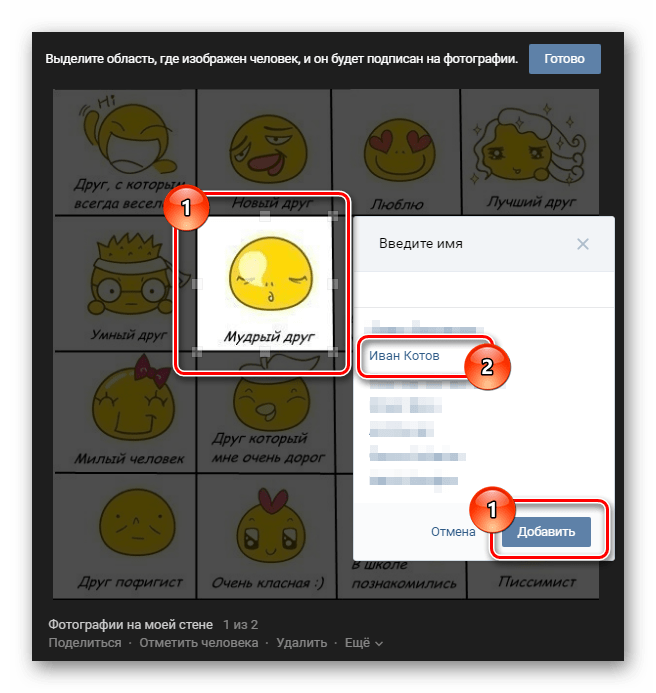 Таким образом, вам также потребуется заранее выбрать запись, в которой необходимо сделать одну или и несколько отметок, а также скопировать идентификатор.
Таким образом, вам также потребуется заранее выбрать запись, в которой необходимо сделать одну или и несколько отметок, а также скопировать идентификатор.
Главным отличием данного способа является возможность использования графического интерфейса ВКонтакте для автоматической прописки идентификатора и имени пользователя.
Инструкция в равной степени подходит для указания ссылки на пользователя или же целое сообщество. Условия связи вашего аккаунта и указываемой страницы полностью отсутствуют, то есть, благодаря автоматическому поиску по базе данных всей социальной сети, вы можете указать любую ссылку.
- Выбрав запись, куда вам требуется добавить текст с синей подсветкой, определите место, где необходимо вставить ссылку.
- Наберите на клавиатуре символ «@» или «*».
- После этого немного ниже должна появится строка поиска идентификаторов социальной соц. сети ВКонтакте.
- Начните набирать имя пользователями или название сообщества.
- Отыскав среди совпадений нужную страницу, кликните по ней левой клавишей мыши для автоматического создания нужного кода.
- То, что находится до символа «@» или «*», является непосредственно идентификатором указываемой страницы.
- В скобках сразу после ID прописывается имя, которое будет размещено в тексте и подсвечено соответствующим синий цветом.
- После указания нужных ID, сохраните или опубликуйте запись, чтобы удостовериться, что нужный текст отмечен правильно и позволяет произвести переход к нужной странице.
Поиск производится по стандартному алгоритму – от самого популярного к безызвестному, с учетом прямой связи вашего профиля с какой-либо страницей.
Зная аспекты кода, вы сами можете ввести ссылку вручную, равно как и в первом способе.
Отмеченный пользователь, при этом, получит оповещение. Если вами было указано сообщество, то уведомление не будет отправлено, но на ссылке это никак не скажется.
Данный способ хоть и является по-своему уникальным, однако имеет радикальные сходства с первым описанным методом.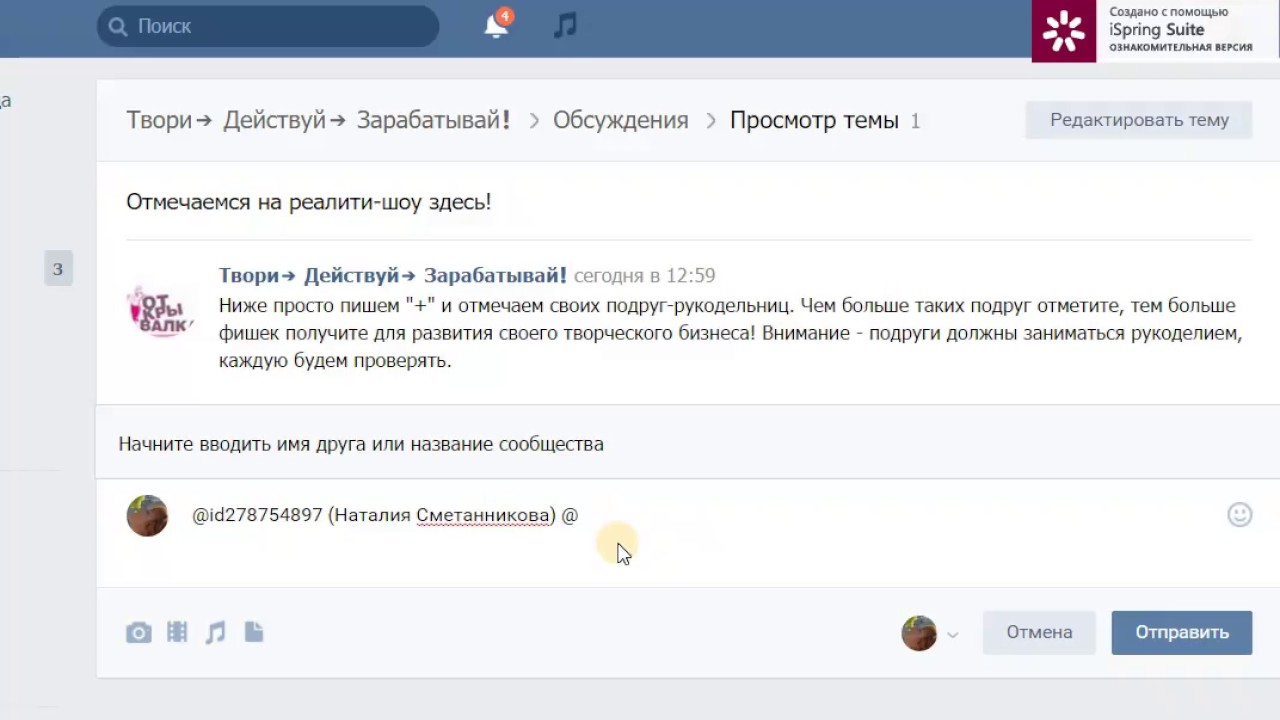 В частности, это касается того, что в обоих случаях происходит работа со внутренним кодом социальной сети ВКонтакте.
В частности, это касается того, что в обоих случаях происходит работа со внутренним кодом социальной сети ВКонтакте.
Помните, что каждый отмеченный вами человек может на полных правах пожаловаться на вашу запись и если жалоба будет уместна, то весь пост или же только отметка, будут удалены администрацией.
Желаем всего наилучшего при использовании соц. сети ВКонтакте.
Мы рады, что смогли помочь Вам в решении проблемы.Опишите, что у вас не получилось. Наши специалисты постараются ответить максимально быстро.
Помогла ли вам эта статья?
ДА НЕТКак отметить человека на стене ВКонтакте?
Вконтакте реализован механизм отметок. Вы публикуете его на стене, и пользователь, которого вы указали, получит об этом уведомление. Сейчас я покажу вам, как отметить человека на стене Вконтакте.
Оглавление:
- Что нам понадобится?
- Как отмечать людей на стене вконтакте?
- Видео урок: как отметить человека в вк на стене
- Заключение
Что нам понадобится?
Вам необходимо знать id пользователя, которого вы хотите отметить.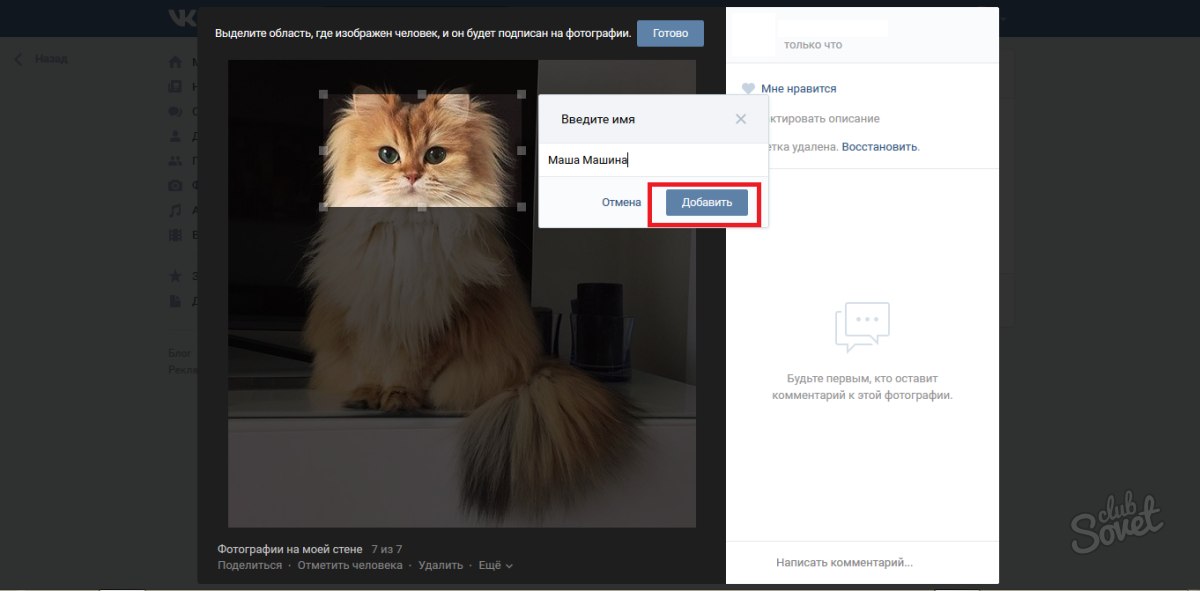 Вот вам инструкция — как узнать id страницы в вк.
Вот вам инструкция — как узнать id страницы в вк.
Имейте ввиду, отмечать можно любого человека. Но уведомление получит только тот пользователь, который находится у вас в друзьях (см. как отключить оповещения вконтакте).
Как отмечать людей на стене вконтакте?
Сделать это можно на своей странице, или в группе (см. чем отличается паблик от группы в Контакте).
Щелкните курсором мыши в блок «Что у вас нового», чтобы начать создание новой записи.
Теперь вам нужно поставить значок собачки «@». И сразу после него вставить id пользователя.
Если все правильно, то автоматически отобразится страница человека, чей id мы вставили. Щелкните по этому всплывающему окну. В сообщении у вас будет добавлено ФИО пользователя (см. как изменить фамилию в вк).
Теперь можно написать любой текст. Поставьте пробел после скобок, и набирайте. Когда закончите, нажмите кнопку «Отправить».
Отметка будет создана, и указанный пользователь получит соответствующее уведомление.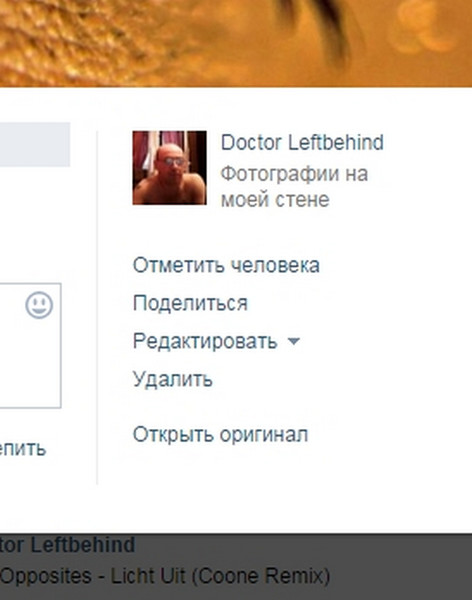
Видео урок: как отметить человека в вк на стене
Заключение
Читайте также:
Отметки можно использовать как рекламу. Если обычные приглашения в группу работают не так хорошо, можно выходить на связь с людьми с помощью отметок. И предлагать им вступление (см. как раскрутить группу вконтакте).
Вопросы?
Вам помогла эта информация? Удалось решить возникший вопрос?
Понравилась статья? Пожалуйста, подпишитесь на нас Вконтакте!
Мой мир
Одноклассники
Google+
Загрузка…Как отметить друзей и людей на фото ВКонтакте?
Мы с вами научились отмечать место на фотографии (см. как указать местоположение вконтакте), и убирать отметку (см. как убрать местоположение вконтакте на фото).
как убрать местоположение вконтакте на фото).
Есть еще одна интересная функция. Вы можете отметить ваших друзей, и просто других пользователей, на ваших фотографиях. Сейчас я вам все покажу.
Итак, как отметить друзей на фото Вконтакте.
Оглавление:
- Отмечаем человека на фото
- Видео урок: как отметить человека на фото в контакте
- Заключение
Отмечаем человека на фото
Загрузите нужное изображение, и откройте его для просмотра (см. как добавить фото в вк).
В нижнем меню под фотографией, нажмите на ссылку «Отметить человека».
Следующим шагом вам предложат отметить область на фотографии. Если на ней изображен нужный человек, логично будет выделить его силуэт. Если нет — то можно отмечать любую область.
Выделите часть фотографии, зажав левую кнопку мыши и двигая ее по экрану. Когда закончите, появится окно — в нем нужно выбрать человека, которого мы хотим отметить. Выберите нужного человека.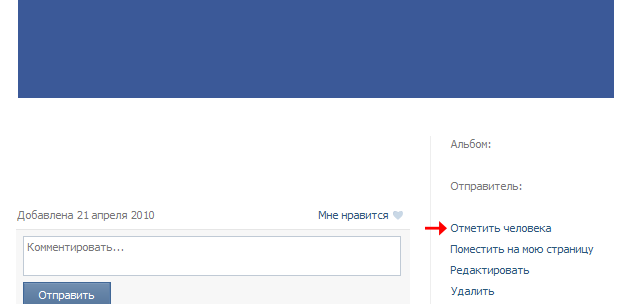
Можно отмечать несколько друзей. Когда закончите, нажмите на кнопку «Готово».
Теперь в описании фотографии, будет указано, кто на ней отмечен. При наведении на имя пользователя, будет показана область на фотографии.
Для удаления отметки, щелкните на крестик рядом с именем пользователя.
Видео урок: как отметить человека на фото в контакте
Заключение
Читайте также:
Данная функция отлично работает на групповых фотографиях. Вы можете отметить, кто есть кто. И при наведении на имя человека, его лицо будет подсвечено на фотке.
Вопросы?
Вам помогла эта информация? Удалось решить возникший вопрос?
Понравилась статья? Пожалуйста, подпишитесь на нас Вконтакте!
Мой мир
Одноклассники
Google+
Загрузка. ..
..«Рука на стене» (Truly Devious, # 3) Морин Джонсон
Академия Эллингема должна быть проклята. Трое человек сейчас мертвы. Один — жертва либо неудачной розыгрыша, либо убийства. Другой, погибший в результате несчастного случая. А теперь авария в Берлингтоне унесла еще одну жизнь. Все трое не в том месте и не в то время. И все это как раз в момент величайшего триумфа Стиви. . .Она знает, кто такой Истинно Коварный. Она это решила. Должна быть проклята великая
Академия Эллингема. Трое человек сейчас мертвы.Один — жертва либо неудачной розыгрыша, либо убийства. Другой, погибший в результате несчастного случая. А теперь авария в Берлингтоне унесла еще одну жизнь. Все трое не в том месте и не в то время. И все это как раз в момент величайшего триумфа Стиви. . .Она знает, кто такой Истинно Коварный. Она это решила. Величайший случай века.
По крайней мере, она так думает. В свете этой последней трагедии трудно сосредоточиться на прошлом. Мало того, что кто-то умер в городе, Дэвид исчез по собственной воле и что-то замышляет. Стиви уверен, что так или иначе все эти вещи связаны. Три смерти в настоящем. Смерти в прошлом. Пропавшая Элис Эллингем и пропавший Дэвид Истман. Где-то в этом месте загадок и головоломок должны быть ответы.
Стиви уверен, что так или иначе все эти вещи связаны. Три смерти в настоящем. Смерти в прошлом. Пропавшая Элис Эллингем и пропавший Дэвид Истман. Где-то в этом месте загадок и головоломок должны быть ответы.
Затем происходит еще одна авария, когда сильный шторм приближается к Вермонту. Это слишком много для родителей и администраторов. Академия Эллингема эвакуируется. Очевидно, Стиви пора сделать что-нибудь глупое. Пора остаться на горе и встретить шторм — и убийцу.
В дразнящем финале трилогии «Поистине коварный» автор бестселлеров New York Times, Морин Джонсон умело переплетает нити двойного повествования и зажигает взрывоопасный конец для всех, кто прошел через Академию Эллингема.
New York Times, автор бестселлеров Морин Джонсон представляет остроумное и потрясающее завершение серии Truly Devious, а Стиви Белл разгадывает тайну, преследовавшую академию Эллингема более 75 лет.
Cyberpunk 2077 Romance Guide — All Romances
Cyberpunk 2077 (CP77) содержит 7 романсов. Есть 5 женщин и 2 мужчины, с которыми можно познакомиться. Это положит начало отношениям с ними и может привести к сексуальной сцене, если вы сделаете правильный выбор.
Есть 5 женщин и 2 мужчины, с которыми можно познакомиться. Это положит начало отношениям с ними и может привести к сексуальной сцене, если вы сделаете правильный выбор.
В Cyberpunk 2077 есть следующие 7 романсов:
- Альт Каннингем (Пол не имеет значения, автоматически в главном квесте Джонни Сильверхэнд)
- Мередит Стаут (бисексуал)
- Панам Палмер (гетеросексуал, требуется мужской характер)
- Керри Евродайн (гей, требуется мужской персонаж)
- Джуди Альварес (лесбиянка, требуется женский персонаж)
- Ривер Уорд (гетеросексуал, требуется женский персонаж)
- Разбойник (пол не имеет значения, часть побочного квеста Джонни Сильверхэнд)
- Бонус: игрушки / проститутки (бисексуалы)
Их очень легко пропустить, но они не нужны для получения каких-либо трофеев или достижений.Ваш пол играет важную роль, 2 человека могут быть связаны только мужчиной, а 2 — женщиной. Для остальных трех ваш пол не имеет значения. Невозможно создать романтику за одно прохождение. У Альт Каннингема автоматически появится роман во время основной миссии.
Невозможно создать романтику за одно прохождение. У Альт Каннингема автоматически появится роман во время основной миссии.
За исключением Альт Каннингема (автоматически из сюжета), со всеми остальными можно вступать только во время побочных квестов. Всегда выбирайте диалоги в поддержку человека, с которым хотите завязать романтические отношения, защищайте его в диалогах с другими людьми, всегда соглашайтесь, что он прав, делайте все, что они просят от вас, не говорите им, что вы делаете их работу за деньги, всегда выберите кокетливый диалог или физический выбор «прикоснуться к ней / ему».По сути, просто будьте милы, поддерживайте и выполняйте свою работу.
Альт Каннингем
Обязательный пол: Не имеет значения.
Руководство:
- Альт Каннингем автоматически получает роман во время основного квеста «Never Fade Away». Это невозможно пропустить. Это воспоминание о старых воспоминаниях. Никакого выбора, ведущего к этому, нельзя пропустить, ее сексуальную сцену нельзя пропустить.
 Так что даже не беспокойтесь об этом.
Так что даже не беспокойтесь об этом.
Мередит Стаут
Обязательный пол: Мередит Стаут — женщина.Она бисексуальна и может иметь романтические отношения с любым полом (любит мужчин и женщин). Несмотря на то, что она корпорация, вы можете завести с ней роман на любом другом жизненном пути.
Руководство: Как романтизировать панам (все варианты диалога)
Панам
Обязательный Пол: Панам женский. С ней могут быть романтические отношения, только играя за мужского персонажа (гетеросексуальные отношения).
Руководство: Как романтизировать панам (все варианты диалога)
Керри Евродайн
Обязательный пол: Керри Евродайн — мужчина.С ним можно вступать в романтические отношения, только играя мужским персонажем с мужским типом телосложения и мужским голосом (гей-отношения).
Руководство: Как создать роман с Керри Евродайн (Все варианты диалога)
Джуди Альварес
Обязательный пол: Джуди — женщина.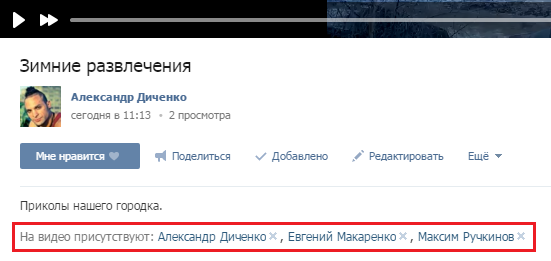 С ней можно вступить в романтические отношения, только играя за женского персонажа с женским телосложением и женским голосом (лесбийские отношения).
С ней можно вступить в романтические отношения, только играя за женского персонажа с женским телосложением и женским голосом (лесбийские отношения).
Руководство: как влюбиться в Джуди Альварес (All Dialogue Choices)
Ривер Уорд
Обязательный пол: Ривер Уорд — мужчина.С ним можно вступить в романтические отношения, только играя женским персонажем (гетеросексуальные отношения).
Руководство: Как создать романтическую атмосферу у реки (All Dialogue Choices)
Разбойник
Обязательный пол: Не имеет значения.
Руководство: Как завести роман с разбойником (все варианты диалога)
Joytoys (Проститутки)
Требуемый пол: Неважно, они обслуживают любой пол (бисексуалы).
Руководство:
- Технически не «Романс», но каждый из них приведет к сексуальной сцене.
 На карте, когда вы увеличиваете масштаб, нажмите, чтобы отфильтровать точки обслуживания. На карте у них будет белый значок целующихся губ. В Уэстбруке (Японский город) вы можете найти несколько мужских и женских проституток (Joytoys). Смотрите Cyberpunk 2077 Joytoy Locations.
На карте, когда вы увеличиваете масштаб, нажмите, чтобы отфильтровать точки обслуживания. На карте у них будет белый значок целующихся губ. В Уэстбруке (Японский город) вы можете найти несколько мужских и женских проституток (Joytoys). Смотрите Cyberpunk 2077 Joytoy Locations.
Это все 7 романсов в Cyberpunk 2077 (CP77). Кто твой любимый?
Дополнительные руководства можно найти в полной версии Cyberpunk 2077 Wiki & Strategy Guide.
Как ставить водяные знаки на изображения
Традиционно водяной знак представлял собой знак или рисунок, помещаемый на бумагу, который создавался путем создания различной толщины бумаги. Водяные знаки были видны только тогда, когда бумагу держали против света. Водяные знаки могут использоваться для идентификации производителя или марки бумаги. Сегодня водяные знаки стали цифровыми. Цифровые водяные знаки могут быть добавлены к изображениям или видеофайлам, чтобы информация, содержащаяся в файле, могла быть идентифицирована и защищена авторским правом. Аудиофайлы также могут иметь водяные знаки [источник: Britannica].
Аудиофайлы также могут иметь водяные знаки [источник: Britannica].
Вот как разместить водяной знак на изображении с помощью Word 2003:
- Откройте файл Word с изображением, на котором вы хотите разместить водяной знак.
- Щелкните Формат на панели инструментов. Появится раскрывающееся меню.
- Выберите Фон из раскрывающегося меню . Коробка откроется.
- Выберите Печатный водяной знак .Откроется диалоговое окно.
- Выбрать Текстовый водяной знак . Откроется текстовое поле.
- Введите нужный текст в поле Текст .
- Щелкните нужный шрифт в поле Font .
- Решите, какого размера вы хотите, чтобы буквы были. В поле Size оставьте вариант Auto или щелкните один из доступных размеров.
- Решите, какого цвета должны быть буквы. Щелкните по желаемому цвету в поле Цвет .
- Решите, насколько темными должны быть буквы.
 Будет установлен флажок Полупрозрачный . Оставьте как есть или щелкните по нему, если хотите более насыщенный цвет.
Будет установлен флажок Полупрозрачный . Оставьте как есть или щелкните по нему, если хотите более насыщенный цвет. - Решите, хотите ли вы, чтобы буквы были горизонтальными или диагональными, и щелкните этот параметр рядом с Макет .
- Щелкните ОК . Вы только что создали текстовый водяной знак.
- Сохраните файл.
Вот как разместить водяной знак на изображении с помощью Word 2010
- Откройте документ с изображением, на котором вы хотите разместить водяной знак.
- Перейдите на вкладку Макет страницы .
- Выберите Фон страницы группу.
- Нажмите Водяной знак
- Нажмите Пользовательский водяной знак
- Нажмите Текстовый водяной знак . Коробка откроется.
- Введите текст, который вы хотите использовать в качестве водяного знака в поле.
- Щелкните Вставить
- Сохраните документ [источник: Microsoft].


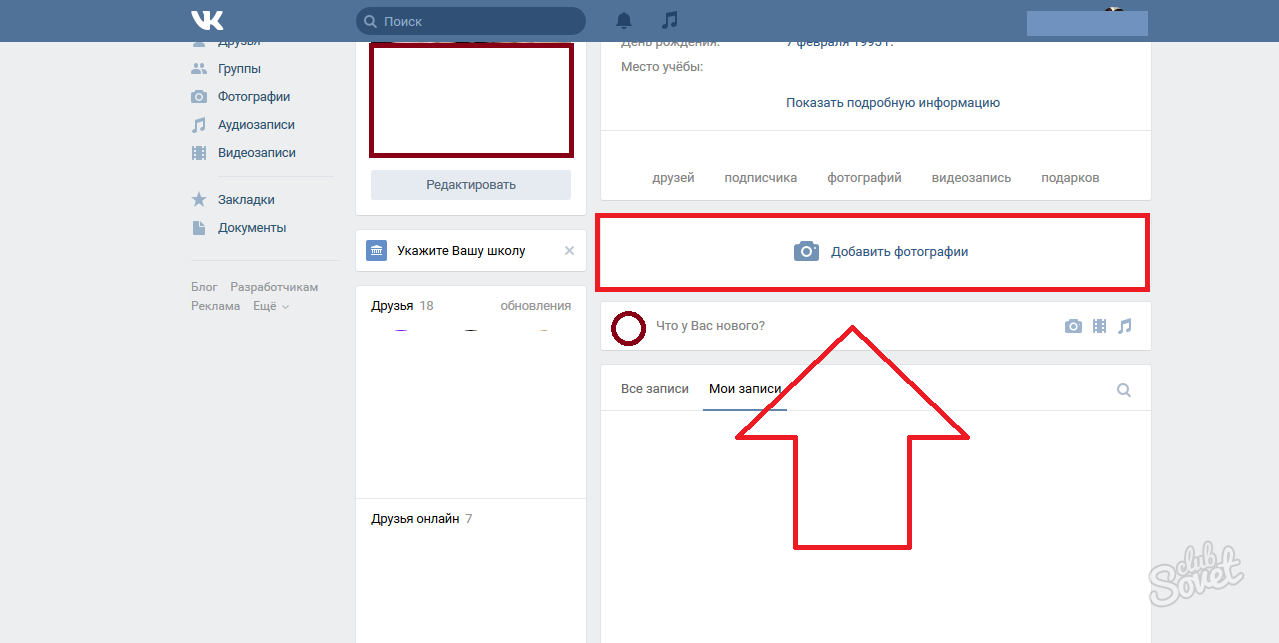

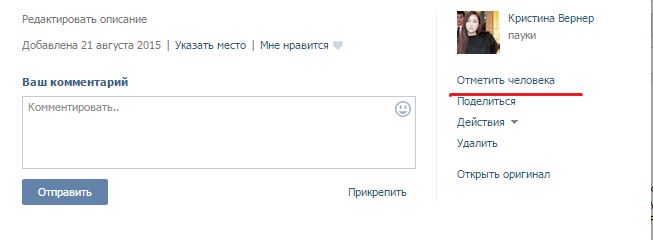

 Так что даже не беспокойтесь об этом.
Так что даже не беспокойтесь об этом. На карте, когда вы увеличиваете масштаб, нажмите, чтобы отфильтровать точки обслуживания. На карте у них будет белый значок целующихся губ. В Уэстбруке (Японский город) вы можете найти несколько мужских и женских проституток (Joytoys). Смотрите Cyberpunk 2077 Joytoy Locations.
На карте, когда вы увеличиваете масштаб, нажмите, чтобы отфильтровать точки обслуживания. На карте у них будет белый значок целующихся губ. В Уэстбруке (Японский город) вы можете найти несколько мужских и женских проституток (Joytoys). Смотрите Cyberpunk 2077 Joytoy Locations.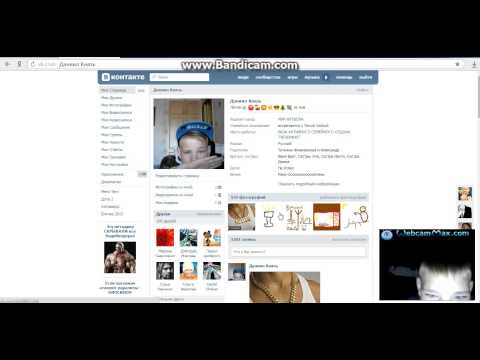 Будет установлен флажок Полупрозрачный . Оставьте как есть или щелкните по нему, если хотите более насыщенный цвет.
Будет установлен флажок Полупрозрачный . Оставьте как есть или щелкните по нему, если хотите более насыщенный цвет.